Perbaiki kesalahan pembaruan Windows 0x8007371c di Windows 11/10
Jika Anda mengalami kesalahan Pembaruan Windows 0x8007371c(Windows Update error 0x8007371c) di komputer Windows 11/10 Anda, Anda dapat mencoba solusi kami yang akan kami sajikan dalam posting ini untuk berhasil mengatasi masalah ini. Ketika Anda mengalami masalah ini, Anda mungkin menerima pesan galat berikut;
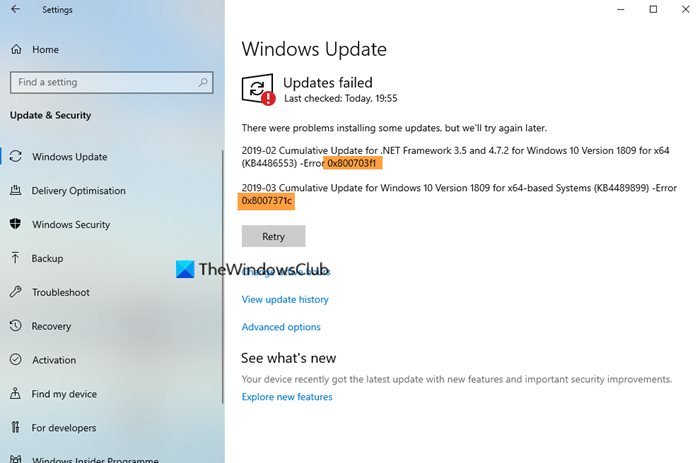
Kesalahan Pembaruan Windows 0x8007371c
Jika Anda menghadapi masalah ini, Anda dapat mencoba solusi yang kami rekomendasikan di bawah ini tanpa urutan tertentu dan lihat apakah itu membantu menyelesaikan masalah.
- Hapus folder SoftwareDistribution
- Hapus folder Catroot2
- Jalankan Pemecah Masalah Pembaruan Windows
- Mulai ulang PC dan jalankan kembali Pembaruan Windows
- Unduh pembaruan secara manual dari Katalog Pembaruan Microsoft(Microsoft Update Catalog)
- Lakukan Clean Boot(Perform Clean Boot) dan jalankan Windows Update .
Mari kita lihat deskripsi proses yang terlibat mengenai masing-masing solusi yang terdaftar.
1] Hapus folder SoftwareDistribution
Folder Software Distribution(Software Distribution folder) di sistem operasi Windows 10 adalah folder yang terletak di direktori Windows(Windows directory) dan digunakan untuk menyimpan sementara file yang mungkin diperlukan untuk menginstal Pembaruan Windows(Windows Update) di komputer Anda. Solusi ini mengharuskan Anda mengosongkan konten folder Distribusi Perangkat Lunak(clear the contents of the Software Distribution folder) , lalu mencoba lagi proses pembaruan. Jika kesalahan Pembaruan Windows 0x8007371c(Windows Update error 0x8007371c) masih belum teratasi, lanjutkan dengan solusi berikutnya.
2] Hapus folder Catroot2
Seperti folder SoftwareDistribution , Catroot2 dan Catroot , kedua folder tersebut penting untuk pembaruan (updates)Windows . Folder catroot2 berisi beberapa komponen pembaruan Windows yang penting. (Windows)Masalah apa pun dengannya dapat menyebabkan kegagalan pembaruan Windows . Jadi, untuk memperbaiki beberapa masalah terkait pembaruan, Anda perlu mengatur ulang folder catroot2(reset the catroot2 folder) seperti folder Distribusi Perangkat Lunak(Software Distribution) .
3] Jalankan Pemecah Masalah Pembaruan Windows(Run Windows Update Troubleshooter)
Solusi ini mengharuskan Anda untuk menjalankan Pemecah Masalah Pembaruan Windows bawaan dan melihat apakah itu membantu menyelesaikan masalah.
2] Mulai ulang(Restart) PC dan jalankan kembali Pembaruan Windows(Windows Update)
Setelah melakukan hal di atas, yang perlu Anda lakukan adalah me-restart komputer Anda dan memeriksa pembaruan(check for updates) dan mencoba menginstal lagi. Kemungkinan besar Anda akan menyelesaikan pembaruan tanpa kesalahan.
5 ](] Manually) Unduh pembaruan secara manual dari Katalog Pembaruan Microsoft(Microsoft Update Catalog)
Jika itu tidak membantu, maka solusi ini mengharuskan Anda mengunduh secara manual dari Katalog Pembaruan Microsoft(manually download from the Microsoft Update Catalog) , pembaruan yang gagal dipasang dan akibatnya memicu kesalahan dan kemudian menginstal pembaruan pada PC Windows Anda.
6] Lakukan Clean Boot(Perform Clean Boot) dan jalankan Pembaruan Windows(Windows Update)
Boot Bersih(Clean Boot)(Clean Boot) dilakukan( is performed) untuk memulai Windows dengan menggunakan set minimal driver dan program startup. Ini membantu menghilangkan konflik perangkat lunak yang terjadi saat Anda menginstal program atau pembaruan atau saat Anda menjalankan program di Windows 11/10 .
Any of these solutions should work for you!
Related posts
Fix Windows Tingkatkan Kode Kesalahan 0xC190010D & 0XC190010A
Fix Windows Perbarui error 0x800f0986 pada Windows 11/10
Fix Windows Update error 0x80070422 pada Windows 10
Fix Windows Update error 0x8e5e03fa pada Windows 10
Fix Windows 10 Update Error 0x800703F1
Fix Windows Update Error 0x800F0825
Fix Windows Update Error Code 0x800700c1
Fix Windows Update error code 0x80240016
Fix Windows Update Error Code 0x80080008
Fix Windows Update error 0x80240439 pada Windows 10
Fix Windows Update Error 0x80072EE2
Fix Windows Update Error 0x80240035
Fix Windows Update error 0x800706ba pada Windows 11/10
Fix Windows Update Error C8000266?
Fix Windows Update Error 0x8024a000 pada Windows 10
Kesalahan Fix Windows Update menggunakan online troubleshooter's Microsoft
Fix Windows Update error 0x80070246 pada Windows 10
Fix Windows Update Error 0x80245006 di Windows 11 atau Windows 10
Fix Windows Update error 0x800700d8 pada Windows 10
Fix Windows Update error 0x80096004 pada Windows 11/10
